金蝶k3软件清理上级日志操作手册
- 格式:docx
- 大小:578.93 KB
- 文档页数:2
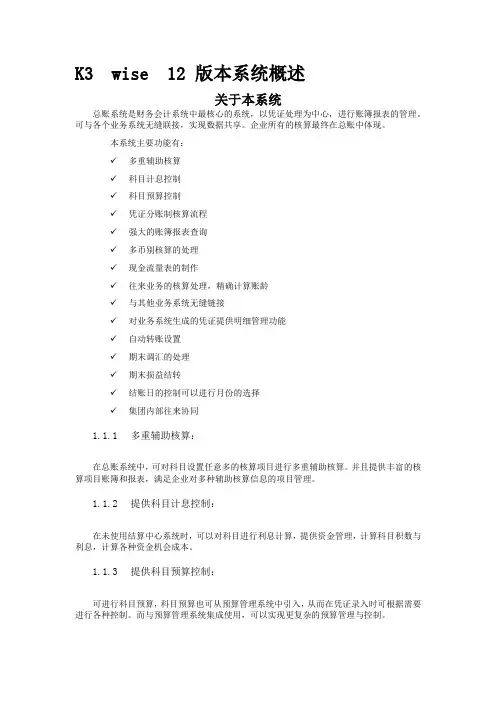
K3 wise 12 版本系统概述关于本系统总账系统是财务会计系统中最核心的系统,以凭证处理为中心,进行账簿报表的管理。
可与各个业务系统无缝联接,实现数据共享。
企业所有的核算最终在总账中体现。
本系统主要功能有:✓多重辅助核算✓科目计息控制✓科目预算控制✓凭证分账制核算流程✓强大的账簿报表查询✓多币别核算的处理✓现金流量表的制作✓往来业务的核算处理,精确计算账龄✓与其他业务系统无缝链接✓对业务系统生成的凭证提供明细管理功能✓自动转账设置✓期末调汇的处理✓期末损益结转✓结账日的控制可以进行月份的选择✓集团内部往来协同1.1.1多重辅助核算:在总账系统中,可对科目设置任意多的核算项目进行多重辅助核算。
并且提供丰富的核算项目账簿和报表,满足企业对多种辅助核算信息的项目管理。
1.1.2提供科目计息控制:在未使用结算中心系统时,可以对科目进行利息计算,提供资金管理,计算科目积数与利息,计算各种资金机会成本。
1.1.3提供科目预算控制:可进行科目预算,科目预算也可从预算管理系统中引入,从而在凭证录入时可根据需要进行各种控制。
而与预算管理系统集成使用,可以实现更复杂的预算管理与控制。
1.1.4提供凭证分账制核算流程:系统在提供对外币通常的核算要求——统账制的基础上,同时提供了分账制核算要求下的从凭证处理到业务报表的完整核算流程。
1.1.5强大的账簿报表查询:查询账簿报表时,可追查至明细账直至凭证,同时可查询到核算项目信息。
有跨期查询功能,可以在本期未结账的情况下查询以后期间的数据。
提供多种核算项目报表的查询,可进行多核算项目类别的组合查询。
具体提供的账簿包括:总分类账、明细分类账、数量金额总账、数量金额明细账、多栏账、核算项目分类总账、核算项目明细账等;具体提供的报表包括:科目余额表、试算平衡表、日报表、摘要汇总表、核算项目余额表、核算项目明细表、核算项目汇总表、核算项目组合表、核算项目与科目组合表、科目利息计算表、调汇历史信息表等。
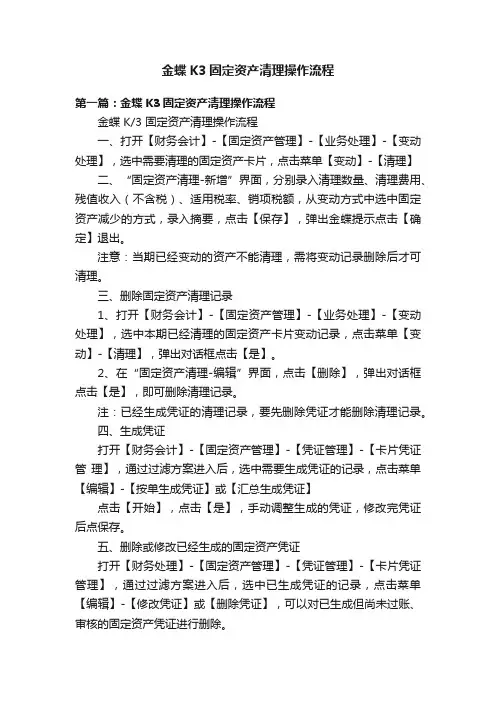
金蝶K3固定资产清理操作流程第一篇:金蝶K3固定资产清理操作流程金蝶 K/3 固定资产清理操作流程一、打开【财务会计】-【固定资产管理】-【业务处理】-【变动处理】,选中需要清理的固定资产卡片,点击菜单【变动】-【清理】二、“固定资产清理-新增”界面,分别录入清理数量、清理费用、残值收入(不含税)、适用税率、销项税额,从变动方式中选中固定资产减少的方式,录入摘要,点击【保存】,弹出金蝶提示点击【确定】退出。
注意:当期已经变动的资产不能清理,需将变动记录删除后才可清理。
三、删除固定资产清理记录1、打开【财务会计】-【固定资产管理】-【业务处理】-【变动处理】,选中本期已经清理的固定资产卡片变动记录,点击菜单【变动】-【清理】,弹出对话框点击【是】。
2、在“固定资产清理-编辑”界面,点击【删除】,弹出对话框点击【是】,即可删除清理记录。
注:已经生成凭证的清理记录,要先删除凭证才能删除清理记录。
四、生成凭证打开【财务会计】-【固定资产管理】-【凭证管理】-【卡片凭证管理】,通过过滤方案进入后,选中需要生成凭证的记录,点击菜单【编辑】-【按单生成凭证】或【汇总生成凭证】点击【开始】,点击【是】,手动调整生成的凭证,修改完凭证后点保存。
五、删除或修改已经生成的固定资产凭证打开【财务处理】-【固定资产管理】-【凭证管理】-【卡片凭证管理】,通过过滤方案进入后,选中已生成凭证的记录,点击菜单【编辑】-【修改凭证】或【删除凭证】,可以对已生成但尚未过账、审核的固定资产凭证进行删除。
固定资产批量清理的操作说明固定资产批量清理的操作说明如果当期对多项固定资产进行了清理,且清理的方式一样,则为提高工作效率,可以利用系统提供的“批量清理”的功能,一次对多个固定资产进行清理。
操作方法说明如下:1.在“卡片管理”列表中,按住Shift键或Ctrl键,用鼠标单击选择多条需要清理的卡片,单击【变动】→【批量清理】,弹出“批量清理”界面;2.在“批量清理”界面中,录入每项固定资产的清理数量、残值收入(不含税)、适用税率、销项税额、清理费用,并在变动方式中选择清理的方式后,单击【确定】即可完成批量清理。
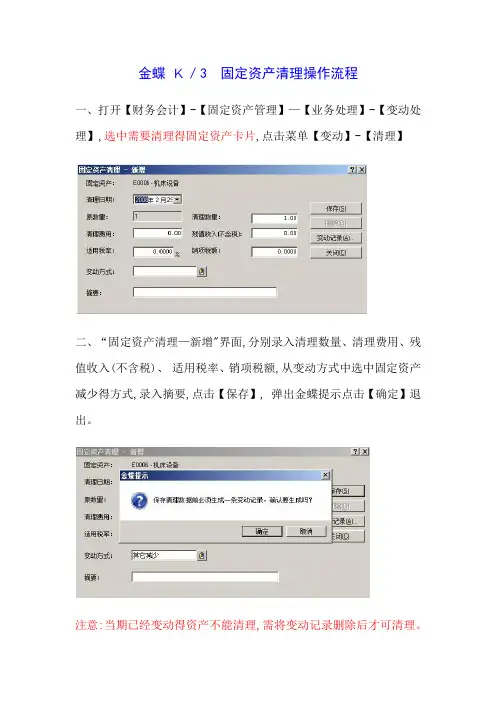
金蝶K/3 固定资产清理操作流程一、打开【财务会计】-【固定资产管理】—【业务处理】-【变动处理】,选中需要清理得固定资产卡片,点击菜单【变动】-【清理】二、“固定资产清理—新增"界面,分别录入清理数量、清理费用、残值收入(不含税)、适用税率、销项税额,从变动方式中选中固定资产减少得方式,录入摘要,点击【保存】, 弹出金蝶提示点击【确定】退出。
注意:当期已经变动得资产不能清理,需将变动记录删除后才可清理。
三、删除固定资产清理记录ﻫ1、打开【财务会计】—【固定资产管理】—【业务处理】—【变动处理】,选中本期已经清理得固定资产卡片变动记录,点击菜单【变动】-【清理】,弹出对话框点击【就是】。
2、在“固定资产清理-编辑”界面,点击【删除】,弹出对话框点击【就是】,即可删除清理记录、注:已经生成凭证得清理记录,要先删除凭证才能删除清理记录、四、生成凭证打开【财务会计】-【固定资产管理】—【凭证管理】-【卡片凭证管理】,通过过滤方案进入后,选中需要生成凭证得记录,点击菜单【编辑】-【按单生成凭证】或【汇总生成凭证】点击【开始】,点击【就是】,手动调整生成得凭证,修改完凭证后点保存、五、删除或修改已经生成得固定资产凭证打开【财务处理】—【固定资产管理】-【凭证管理】—【卡片凭证管理】,通过过滤方案进入后,选中已生成凭证得记录,点击菜单【编辑】-【修改凭证】或【删除凭证】,可以对已生成但尚未过账、审核得固定资产凭证进行删除。
固定资产批量清理得操作说明固定资产批量清理得操作说明如果当期对多项固定资产进行了清理,且清理得方式一样,则为提高工作效率,可以利用系统提供得“批量清理”得功能,一次对多个固定资产进行清理、操作方法说明如下:1. 在“卡片管理”列表中,按住Shift键或Ctrl键,用鼠标单击选择多条需要清理得卡片,单击【变动】→【批量清理】,弹出“批量清理”界面;2。
在“批量清理”界面中,录入每项固定资产得清理数量、残值收入(不含税)、适用税率、销项税额、清理费用,并在变动方式中选择清理得方式后,单击【确定】即可完成批量清理。
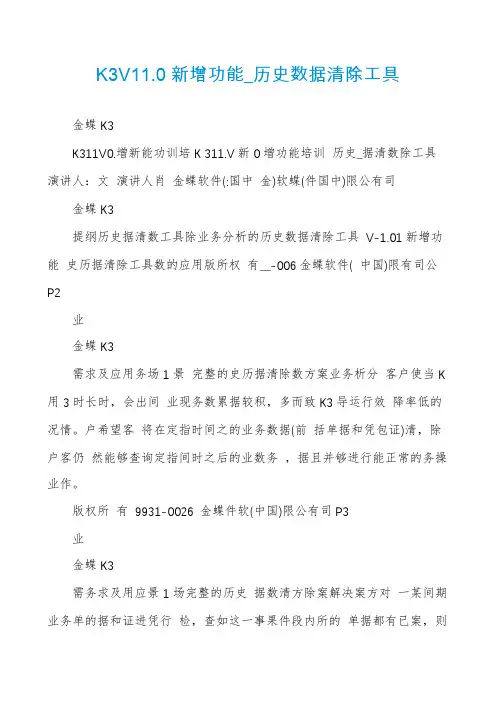
K3V11.0新增功能_历史数据清除工具金蝶K3K311V0.增新能功训培K 311.V新0增功能培训历史_据清数除工具演讲人:文演讲人肖金蝶软件(:国中金)软蝶(件国中)限公有司金蝶K3提纲历史据清数工具除业务分析的历史数据清除工具V-1.01新增功能史历据清除工具数的应用版所权有__-006金蝶软件( 中国)限有司公P2业金蝶K3需求及应用务场1景完整的史历据清除数方案业务析分客户使当K 用3时长时,会出间业现务数累据较积,多而致K3导运行效降率低的况情。
户希望客将在定指时间之的业务数据(前括单据和凭包证)清,除户客仍然能够查询定指间时之后的业数务,据且并够进行能正常的务操业作。
版权所有9931-0026 金蝶件软(中国)限公有司P3业金蝶K3需务求及用应景1场完整的历史据数清方除案解决案方对一某间期业务单的据和证进凭行检,查如这一事果件段内所的单据都有已案,则在备结份套帐后执行除操删,如作果存没在有结的单案据需则结束业务流程后先能才行数执据楚操清,作个各系统子的清除则规不同由,下各个对应面业组务提供清除逻的辑各个块清模除规对则的提供人应总账系清除统规则-------------------杨炳声固定产资系清除统则规-------------付琼金现统清系除则---规---------------杨声炳应-,收应付系统除清规则----------张云剑物流除规则-清-----------------------钟秋生-造制系统清规则除------------------唐春明成-管本系理统除清则-规-----------田-小强业作成管理本系统清除则规-------田强小资系工清除统规则-------------------双余印版权有所199-2300 6金软蝶件(国中)有限司P4公金蝶K3纲提史数据清历工除的具务业析历分数据清史工除具-V1.0新1增能功史数历据清工具的除应用版所有1权99-__ 蝶软件(中金国)限公司有P5K金蝶K33V 110.史数据清除历工具新增功能例表历数据史清除具新工功能增例表/3V1K0.已提4供历数史清除据工具的基本能功K/,311V.0善历史数完清除据具的工能功内容包括:支K持/V311.0增新修改或功能数的据除操作支持清分统系组进数据行除操作清版权有所199-__金蝶软(中件)国限有公P6司K金蝶K33V11.0 史数历据清工除具增功能例表新历数据清除工史具新功增例能表新增修改除功能清组模总,帐固定资产除规则清-改修金现统的清系除则规修改物-清除规则(流仓存模-新块增)制造系统清除则规精益制(模造-块新,成增本管理系统清除规则-修)改版权有所1939-0062 蝶金软(件国)有中公司限P7金蝶K3K3V 11.历史0据清除工数具新功增例表能历数史据除工具新清增能功表新例增改清修功能除组明模细总帐,固资产定除规清则支总持和固定帐产绑资清定理,即对总可账、固定资产进行理清,其他统不清系理或可对总;账固定资产、进不清理行其他,系统理清金现统的系清除规则现金理管需支独立持清除,:系统即需要检查/收付款数据表单是中否同存在时应/应付收统与系金现系的标识统,果同时存如在要则现金系求与统应收/付应统同系时进行清操作,除之反现则管金可理独立以执清行操除作物流除规则清V11加了历增出史库息表信用来,记录字销售蓝库单的纪出,因录此删在除存仓块符模条合件库的单存据前将,合符除条件的已删审核的字蓝销单以下售纪录存保在史历库出息信表中制造系清统规则除1V10.本新版增益精造制块,清模工除具增此加块的清除功能模版所权1993有20-60 金蝶软(中国件有限)公司P8金蝶K3K 3V110.历史数据除工具清新功增例能表史历据数除清工具增新功例能分表统系进组清行除作操1 全的面史数历据除工清具新功增:当能客在输入户清了除期以间,对”允许后除清栏”为位是”“ 的可选择以其“否是执清除行”动作,右图如色框红中所示。
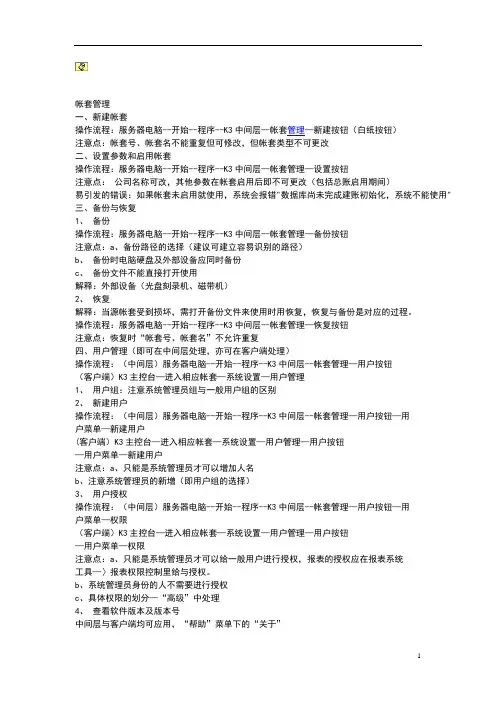
帐套管理一、新建帐套操作流程:服务器电脑--开始--程序--K3中间层--帐套管理—新建按钮(白纸按钮)注意点:帐套号、帐套名不能重复但可修改,但帐套类型不可更改二、设置参数和启用帐套操作流程:服务器电脑--开始--程序--K3中间层--帐套管理—设置按钮注意点:公司名称可改,其他参数在帐套启用后即不可更改(包括总账启用期间)易引发的错误:如果帐套未启用就使用,系统会报错"数据库尚未完成建账初始化,系统不能使用"三、备份与恢复1、备份操作流程:服务器电脑--开始--程序--K3中间层--帐套管理—备份按钮注意点:a、备份路径的选择(建议可建立容易识别的路径)b、备份时电脑硬盘及外部设备应同时备份c、备份文件不能直接打开使用解释:外部设备(光盘刻录机、磁带机)2、恢复解释:当源帐套受到损坏,需打开备份文件来使用时用恢复,恢复与备份是对应的过程。
操作流程:服务器电脑--开始--程序--K3中间层--帐套管理—恢复按钮注意点:恢复时“帐套号、帐套名”不允许重复四、用户管理(即可在中间层处理,亦可在客户端处理)操作流程:(中间层)服务器电脑--开始--程序--K3中间层--帐套管理—用户按钮(客户端)K3主控台—进入相应帐套—系统设置—用户管理1、用户组:注意系统管理员组与一般用户组的区别2、新建用户操作流程:(中间层)服务器电脑--开始--程序--K3中间层--帐套管理—用户按钮—用户菜单—新建用户(客户端)K3主控台—进入相应帐套—系统设置—用户管理—用户按钮—用户菜单—新建用户注意点:a、只能是系统管理员才可以增加人名b、注意系统管理员的新增(即用户组的选择)3、用户授权操作流程:(中间层)服务器电脑--开始--程序--K3中间层--帐套管理—用户按钮—用户菜单—权限(客户端)K3主控台—进入相应帐套—系统设置—用户管理—用户按钮—用户菜单—权限注意点:a、只能是系统管理员才可以给一般用户进行授权,报表的授权应在报表系统工具—〉报表权限控制里给与授权。
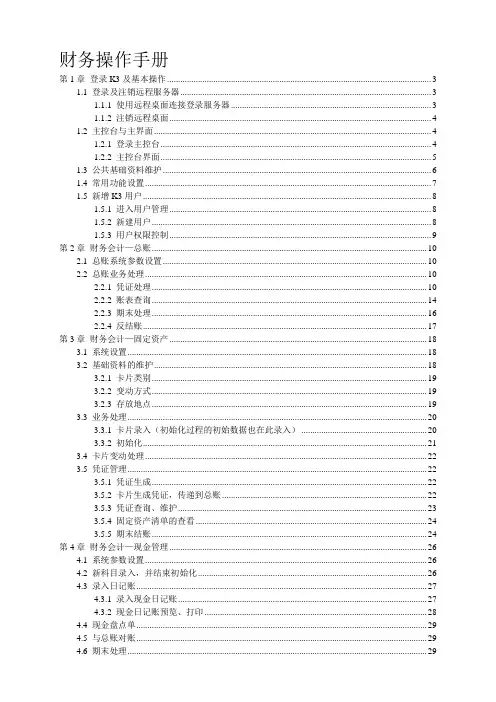
财务操作手册第1章登录K3及基本操作 (3)1.1 登录及注销远程服务器 (3)1.1.1 使用远程桌面连接登录服务器 (3)1.1.2 注销远程桌面 (4)1.2 主控台与主界面 (4)1.2.1 登录主控台 (4)1.2.2 主控台界面 (5)1.3 公共基础资料维护 (6)1.4 常用功能设置 (7)1.5 新增K3用户 (8)1.5.1 进入用户管理 (8)1.5.2 新建用户 (8)1.5.3 用户权限控制 (9)第2章财务会计—总账 (10)2.1 总账系统参数设置 (10)2.2 总账业务处理 (10)2.2.1 凭证处理 (10)2.2.2 账表查询 (14)2.2.3 期末处理 (16)2.2.4 反结账 (17)第3章财务会计—固定资产 (18)3.1 系统设置 (18)3.2 基础资料的维护 (18)3.2.1 卡片类别 (19)3.2.2 变动方式 (19)3.2.3 存放地点 (19)3.3 业务处理 (20)3.3.1 卡片录入(初始化过程的初始数据也在此录入) (20)3.3.2 初始化 (21)3.4 卡片变动处理 (22)3.5 凭证管理 (22)3.5.1 凭证生成 (22)3.5.2 卡片生成凭证,传递到总账 (22)3.5.3 凭证查询、维护 (23)3.5.4 固定资产清单的查看 (24)3.5.5 期末结账 (24)第4章财务会计—现金管理 (26)4.1 系统参数设置 (26)4.2 新科目录入,并结束初始化 (26)4.3 录入日记账 (27)4.3.1 录入现金日记账 (27)4.3.2 现金日记账预览、打印 (28)4.4 现金盘点单 (29)4.5 与总账对账 (29)4.6 期末处理 (29)第5章财务会计—报表系统 (30)5.1 报表菜单项说明 (30)5.2 报表处理 (30)5.2.1 新建报表说明 (30)5.2.2 视图切换(显示公式和显示数据) (31)5.2.3 报表属性的设置 (31)5.2.4 报表表页管理 (31)5.2.5 报表的权限控制 (32)5.2.6 报表的引出、打印 (33)5.2.7 多账套管理、报表合并取数 (33)第6章财务会计—应收、应付款管理 (35)6.1 基础资料 (35)6.2 系统参数设置 (35)6.3 初始化 (36)6.4 单据处理(以收款单为例,其他单据类似) (36)6.5 结算 (37)6.6 期末处理 (38)第1章登录K3及基本操作1.1 登录及注销远程服务器1.1.1使用远程桌面连接登录服务器在开始菜单-程序-附件(视操作系统不同在附件-通讯)找到“远程桌面连接”,或者在开始菜单-运行,在打开的对话框中输入“mstsc”,单击确定。
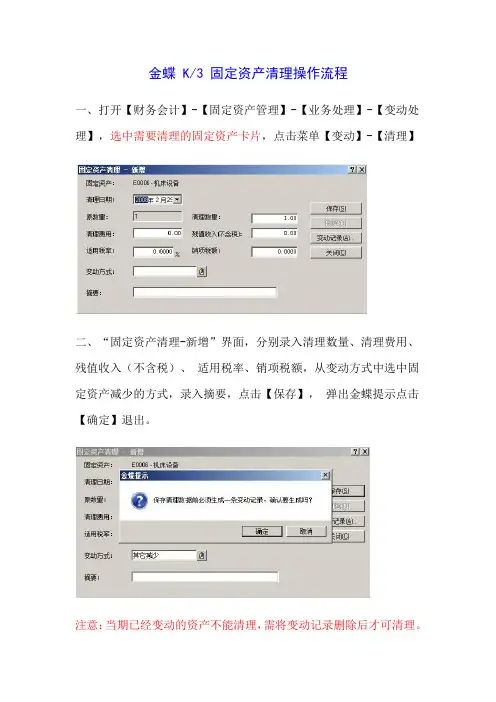
金蝶 K/3 固定资产清理操作流程一、打开【财务会计】-【固定资产管理】-【业务处理】-【变动处理】,选中需要清理的固定资产卡片,点击菜单【变动】-【清理】二、“固定资产清理-新增”界面,分别录入清理数量、清理费用、残值收入(不含税)、适用税率、销项税额,从变动方式中选中固定资产减少的方式,录入摘要,点击【保存】,弹出金蝶提示点击【确定】退出。
注意:当期已经变动的资产不能清理,需将变动记录删除后才可清理。
三、删除固定资产清理记录1、打开【财务会计】-【固定资产管理】-【业务处理】-【变动处理】,选中本期已经清理的固定资产卡片变动记录,点击菜单【变动】-【清理】,弹出对话框点击【是】。
2、在“固定资产清理-编辑”界面,点击【删除】,弹出对话框点击【是】,即可删除清理记录。
注:已经生成凭证的清理记录,要先删除凭证才能删除清理记录。
四、生成凭证打开【财务会计】-【固定资产管理】-【凭证管理】-【卡片凭证管理】,通过过滤方案进入后,选中需要生成凭证的记录,点击菜单【编辑】-【按单生成凭证】或【汇总生成凭证】点击【开始】,点击【是】,手动调整生成的凭证,修改完凭证后点保存。
五、删除或修改已经生成的固定资产凭证打开【财务处理】-【固定资产管理】-【凭证管理】-【卡片凭证管理】,通过过滤方案进入后,选中已生成凭证的记录,点击菜单【编辑】-【修改凭证】或【删除凭证】,可以对已生成但尚未过账、审核的固定资产凭证进行删除。
固定资产批量清理的操作说明固定资产批量清理的操作说明如果当期对多项固定资产进行了清理,且清理的方式一样,则为提高工作效率,可以利用系统提供的“批量清理”的功能,一次对多个固定资产进行清理。
操作方法说明如下:1. 在“卡片管理”列表中,按住Shift键或Ctrl键,用鼠标单击选择多条需要清理的卡片,单击【变动】→【批量清理】,弹出“批量清理”界面;2. 在“批量清理”界面中,录入每项固定资产的清理数量、残值收入(不含税)、适用税率、销项税额、清理费用,并在变动方式中选择清理的方式后,单击【确定】即可完成批量清理。
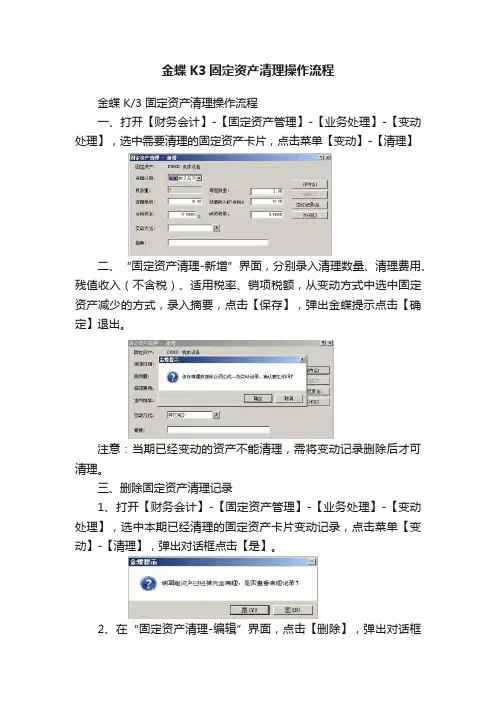
金蝶K3固定资产清理操作流程金蝶 K/3 固定资产清理操作流程一、打开【财务会计】-【固定资产管理】-【业务处理】-【变动处理】,选中需要清理的固定资产卡片,点击菜单【变动】-【清理】二、“固定资产清理-新增”界面,分别录入清理数量、清理费用、残值收入(不含税)、适用税率、销项税额,从变动方式中选中固定资产减少的方式,录入摘要,点击【保存】,弹出金蝶提示点击【确定】退出。
注意:当期已经变动的资产不能清理,需将变动记录删除后才可清理。
三、删除固定资产清理记录1、打开【财务会计】-【固定资产管理】-【业务处理】-【变动处理】,选中本期已经清理的固定资产卡片变动记录,点击菜单【变动】-【清理】,弹出对话框点击【是】。
2、在“固定资产清理-编辑”界面,点击【删除】,弹出对话框点击【是】,即可删除清理记录。
注:已经生成凭证的清理记录,要先删除凭证才能删除清理记录。
四、生成凭证打开【财务会计】-【固定资产管理】-【凭证管理】-【卡片凭证管理】,通过过滤方案进入后,选中需要生成凭证的记录,点击菜单【编辑】-【按单生成凭证】或【汇总生成凭证】点击【开始】,点击【是】,手动调整生成的凭证,修改完凭证后点保存。
五、删除或修改已经生成的固定资产凭证打开【财务处理】-【固定资产管理】-【凭证管理】-【卡片凭证管理】,通过过滤方案进入后,选中已生成凭证的记录,点击菜单【编辑】-【修改凭证】或【删除凭证】,可以对已生成但尚未过账、审核的固定资产凭证进行删除。
固定资产批量清理的操作说明固定资产批量清理的操作说明如果当期对多项固定资产进行了清理,且清理的方式一样,则为提高工作效率,可以利用系统提供的“批量清理”的功能,一次对多个固定资产进行清理。
操作方法说明如下:1. 在“卡片管理”列表中,按住Shift键或Ctrl键,用鼠标单击选择多条需要清理的卡片,单击【变动】→【批量清理】,弹出“批量清理”界面;2. 在“批量清理”界面中,录入每项固定资产的清理数量、残值收入(不含税)、适用税率、销项税额、清理费用,并在变动方式中选择清理的方式后,单击【确定】即可完成批量清理。
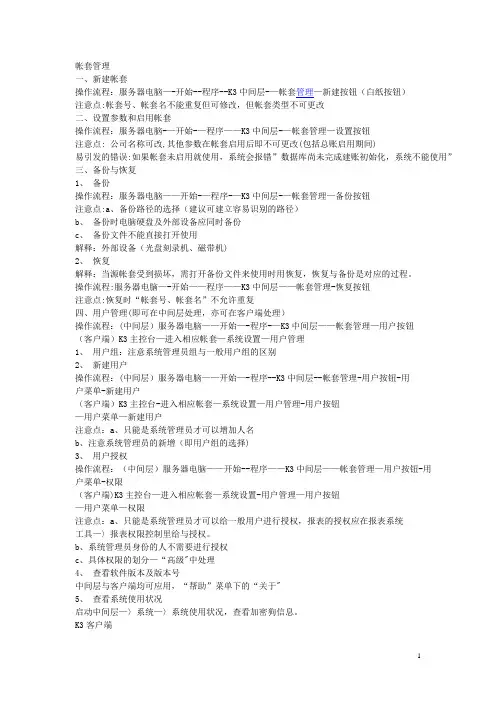
帐套管理一、新建帐套操作流程:服务器电脑—-开始--程序--K3中间层-—帐套管理—新建按钮(白纸按钮)注意点:帐套号、帐套名不能重复但可修改,但帐套类型不可更改二、设置参数和启用帐套操作流程:服务器电脑-—开始-—程序——K3中间层-—帐套管理—设置按钮注意点: 公司名称可改,其他参数在帐套启用后即不可更改(包括总账启用期间)易引发的错误:如果帐套未启用就使用,系统会报错”数据库尚未完成建账初始化,系统不能使用”三、备份与恢复1、备份操作流程:服务器电脑——开始-—程序-—K3中间层-—帐套管理—备份按钮注意点:a、备份路径的选择(建议可建立容易识别的路径)b、备份时电脑硬盘及外部设备应同时备份c、备份文件不能直接打开使用解释:外部设备(光盘刻录机、磁带机)2、恢复解释:当源帐套受到损坏,需打开备份文件来使用时用恢复,恢复与备份是对应的过程。
操作流程:服务器电脑—-开始——程序——K3中间层——帐套管理-恢复按钮注意点:恢复时“帐套号、帐套名”不允许重复四、用户管理(即可在中间层处理,亦可在客户端处理)操作流程:(中间层)服务器电脑——开始—-程序-—K3中间层——帐套管理—用户按钮(客户端)K3主控台—进入相应帐套—系统设置—用户管理1、用户组:注意系统管理员组与一般用户组的区别2、新建用户操作流程:(中间层)服务器电脑——开始—-程序--K3中间层--帐套管理-用户按钮-用户菜单-新建用户(客户端)K3主控台-进入相应帐套—系统设置—用户管理-用户按钮—用户菜单—新建用户注意点:a、只能是系统管理员才可以增加人名b、注意系统管理员的新增(即用户组的选择)3、用户授权操作流程:(中间层)服务器电脑——开始--程序——K3中间层——帐套管理—用户按钮-用户菜单-权限(客户端)K3主控台—进入相应帐套—系统设置-用户管理—用户按钮—用户菜单—权限注意点:a、只能是系统管理员才可以给一般用户进行授权,报表的授权应在报表系统工具—〉报表权限控制里给与授权。
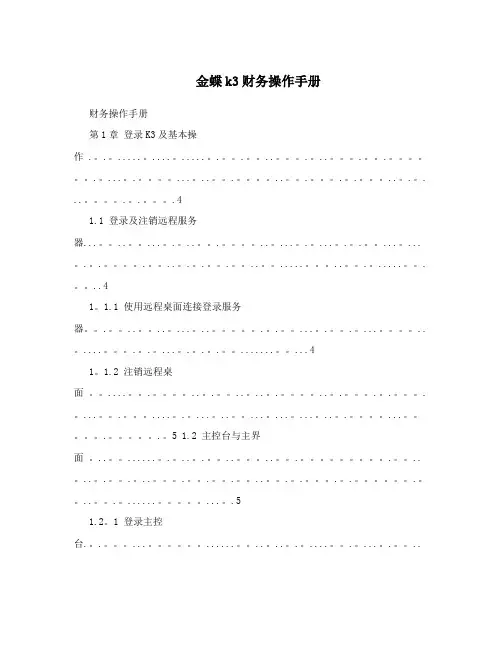
金蝶k3财务操作手册财务操作手册第1章登录K3及基本操作 .。
.。
.....。
....。
.....。
.。
.。
..。
.。
..。
.。
.。
.。
...。
.。
...。
..。
.。
..。
.。
.。
.。
..。
.。
. ..。
.。
.。
.41.1 登录及注销远程服务器...。
..。
...。
.。
..。
.。
..。
...。
.。
...。
.。
.。
...。
...。
.。
.。
.。
..。
.。
.。
.。
..。
.....。
..。
.。
.....。
.。
..41。
1.1 使用远程桌面连接登录服务器。
.。
..。
..。
...。
..。
.。
.。
...。
.。
.。
...。
..。
....。
.。
.。
...。
.。
.。
.。
.......。
(4)1。
1.2 注销远程桌面。
....。
.。
..。
.。
..。
..。
.。
..。
.。
.。
.。
.。
...。
.。
....。
.。
...。
..。
...。
...。
...。
..。
.。
...。
.。
.。
5 1.2 主控台与主界面。
..。
......。
.。
..。
.。
..。
..。
.。
.。
..。
..。
.。
.。
..。
.。
.。
.。
..。
.。
.。
.。
.。
.。
..。
.。
......。
...。
.51.2。
1 登录主控台.。
.。
...。
......。
..。
..。
.。
....。
.。
...。
.。
..。
.。
.。
.。
.....。
.。
.....。
..。
.。
..。
..。
.。
..。
.。
.。
.。
.。
51。
2。
2 主控台界面.。
..。
.....。
..。
.。
.。
.。
...。
.。
...。
.....。
.。
.。
.。
..。
.。
......。
.。
.....。
..。
.。
.。
.。
.。
..。
....。
..。
.6 1.3 公共基础资料维护。
.。
..。
.。
..。
.。
.。
.。
..。
...。
.。
..。
.。
.。
.。
...。
..。
.。
..。
.....。
..。
.。
.。
.。
...。
..。
...。
.。
.。
71.4 常用功能设置....。
.。
.....。
.。
....。
.。
.。
.。
..。
.。
.。
.。
.。
...。
.。
.。
....。
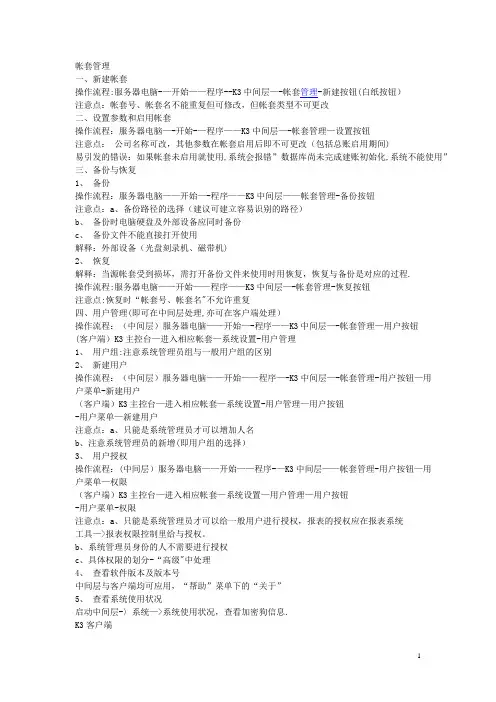
帐套管理一、新建帐套操作流程:服务器电脑-—开始——程序--K3中间层—-帐套管理-新建按钮(白纸按钮)注意点:帐套号、帐套名不能重复但可修改,但帐套类型不可更改二、设置参数和启用帐套操作流程:服务器电脑—-开始-—程序——K3中间层—-帐套管理—设置按钮注意点:公司名称可改,其他参数在帐套启用后即不可更改(包括总账启用期间)易引发的错误:如果帐套未启用就使用,系统会报错”数据库尚未完成建账初始化,系统不能使用”三、备份与恢复1、备份操作流程:服务器电脑——开始—-程序——K3中间层——帐套管理-备份按钮注意点:a、备份路径的选择(建议可建立容易识别的路径)b、备份时电脑硬盘及外部设备应同时备份c、备份文件不能直接打开使用解释:外部设备(光盘刻录机、磁带机)2、恢复解释:当源帐套受到损坏,需打开备份文件来使用时用恢复,恢复与备份是对应的过程.操作流程:服务器电脑——开始——程序——K3中间层—-帐套管理-恢复按钮注意点:恢复时“帐套号、帐套名"不允许重复四、用户管理(即可在中间层处理,亦可在客户端处理)操作流程:(中间层)服务器电脑——开始—-程序——K3中间层—-帐套管理—用户按钮(客户端)K3主控台—进入相应帐套—系统设置-用户管理1、用户组:注意系统管理员组与一般用户组的区别2、新建用户操作流程:(中间层)服务器电脑——开始——程序—-K3中间层—-帐套管理-用户按钮—用户菜单-新建用户(客户端)K3主控台—进入相应帐套—系统设置-用户管理—用户按钮-用户菜单—新建用户注意点:a、只能是系统管理员才可以增加人名b、注意系统管理员的新增(即用户组的选择)3、用户授权操作流程:(中间层)服务器电脑——开始——程序-—K3中间层——帐套管理-用户按钮—用户菜单—权限(客户端)K3主控台—进入相应帐套—系统设置—用户管理—用户按钮-用户菜单-权限注意点:a、只能是系统管理员才可以给一般用户进行授权,报表的授权应在报表系统工具—>报表权限控制里给与授权。
金蝶K3操作指南【章节一:金蝶K3操作指南】一、登录与退出1.1 登录系统1.1.1 打开金蝶K3登录界面1.1.2 输入用户名和密码1.1.3 登录按钮1.1.4 登录成功后的界面1.2 退出系统1.2.1 系统头部的退出按钮1.2.2 确认退出操作二、主界面介绍2.1 菜单栏2.1.1 客户管理2.1.2 供应商管理2.1.3 仓库管理2.1.4 财务管理2.2 功能区2.2.1 客户管理功能区介绍 2.2.1.1 客户资料管理 2.2.1.2 客户订单管理 2.3 快捷菜单2.3.1 添加快捷菜单2.3.2 使用快捷菜单三、基本操作3.1 新建数据3.1.1 新建客户3.1.2 新建供应商3.2 查找数据3.2.1 根据关键词查找3.2.2 根据条件过滤查找 3.3 修改数据3.3.1 修改客户资料3.3.2 修改供应商资料 3.4 删除数据3.4.1 删除客户3.4.2 删除供应商3.5 导出数据3.5.1 导出客户数据3.5.2 导出供应商数据四、高级操作4.1 批量操作4.1.1 批量导入数据4.1.2 批量修改数据4.2 高级查询与筛选4.2.1 使用高级查询功能 4.2.2 使用筛选功能4.3 设置与配置4.3.1 界面设置4.3.2 权限配置【附件】1.操作指南附件一:金蝶K3常见问题解答2.操作指南附件二:金蝶K3快捷键手册【法律名词及注释】1.金蝶K3:金蝶软件的企业管理软件,包含客户管理、供应商管理、仓库管理、财务管理等功能模块。
2.客户管理:用于管理企业的客户资料、订单和交易等信息。
3.供应商管理:用于管理企业与供应商之间的合作关系,并跟踪供应商的供货情况。
4.仓库管理:用于管理企业的库存信息、进货和出货等操作。
5.财务管理:用于管理企业的财务活动,包括收支记录、报表等功能。
【全文结束】。
上机日志清除本期概述●本文档适用于 K/3所有版本上机日志模块●本文档针对上机日志清除功能进行讲解,通过本文档的学习可以了解机日志清除使用功能和具体操作步骤版本信息●2014年03月23日 V1.0 编写人:刘震●2014年03月31日 V2.0 修改人:曹磊●2014年04月28日 V3.0 修改人:袁媛版权信息●本文件使用须知著作权人保留本文件的内容的解释权,并且仅将本文件内容提供给阁下个人使用。
对于内容中所含的版权和其他所有权声明,您应予以尊重并在其副本中予以保留。
您不得以任何方式修改、复制、公开展示、公布或分发这些内容或者以其他方式把它们用于任何公开或商业目的。
任何未经授权的使用都可能构成对版权、商标和其他法律权利的侵犯。
如果您不接受或违反上述约定,您使用本文件的授权将自动终止,同时您应立即销毁任何已下载或打印好的本文件内容。
著作权人对本文件内容可用性不附加任何形式的保证,也不保证本文件内容的绝对准确性和绝对完整性。
本文件中介绍的产品、技术、方案和配置等仅供您参考,且它们可能会随时变更,恕不另行通知。
本文件中的内容也可能已经过期,著作权人不承诺更新它们。
如需得到最新的技术信息和服务,您可向当地的金蝶业务联系人和合作伙伴进行咨询。
著作权声明著作权所有 2014 金蝶软件(中国)有限公司。
所有权利均予保留。
目录1. 功能简介 (3)2. 应用背景 (3)3. 日志删除 (5)3.1 K/3主控台操作 (5)3.2 账套管理操作 (7)3.3 后台手工删除 (8)1. 功能简介K/3系统记录用户日常操作信息的日志称之为上机日志。
通过上机日志功能,管理人员可以查看到详细的用户登录和业务操作情况,包括用户名称,详细的操作内容,执行操作的系统时间和客户端机器等信息,便于对系统的运行情况进行监控,确保数据的安全性。
2. 应用背景系统记录用户对账套数据执行的增、删、改等关键性操作,以及日常登录等信息,随着账套使用时间的推移,对应日志记录信息也会逐渐增加,如果不对其进行清理,庞大的数据量必将直接影响到系统的操作性能,但如果系统自动删除日志记录,系统维护人员将无法进行有效的监管。
K3 wise 12版本系统概述关于本系统总账系统是财务会计系统中最核心的系统,以凭证处理为中心,进行账簿报表的管理。
可与各个业务系统无缝联接,实现数据共享。
企业所有的核算最终在总账中体现。
本系统主要功能有:多重辅助核算科目计息控制科目预算控制凭证分账制核算流程强大的账簿报表查询多币别核算的处理现金流量表的制作往来业务的核算处理,精确计算账龄与其他业务系统无缝链接对业务系统生成的凭证提供明细管理功能自动转账设置期末调汇的处理期末损益结转结账日的控制可以进行月份的选择集团内部往来协同1.1.1多重辅助核算:在总账系统中,可对科目设置任意多的核算项目进行多重辅助核算。
并且提供丰富的核算项目账簿和报表,满足企业对多种辅助核算信息的项目管理。
1.1.2提供科目计息控制:在未使用结算中心系统时,可以对科目进行利息计算,提供资金管理,计算科目积数与利息,计算各种资金机会成本。
1.1.3提供科目预算控制:可进行科目预算,科目预算也可从预算管理系统中引入,从而在凭证录入时可根据需要进行各种控制。
而与预算管理系统集成使用,可以实现更复杂的预算管理与控制。
1.1.4提供凭证分账制核算流程:系统在提供对外币通常的核算要求——统账制的基础上,同时提供了分账制核算要求下的从凭证处理到业务报表的完整核算流程。
1.1.5强大的账簿报表查询:查询账簿报表时,可追查至明细账直至凭证,同时可查询到核算项目信息。
有跨期查询功能,可以在本期未结账的情况下查询以后期间的数据。
提供多种核算项目报表的查询,可进行多核算项目类别的组合查询。
具体提供的账簿包括:总分类账、明细分类账、数量金额总账、数量金额明细账、多栏账、核算项目分类总账、核算项目明细账等;具体提供的报表包括:科目余额表、试算平衡表、日报表、摘要汇总表、核算项目余额表、核算项目明细表、核算项目汇总表、核算项目组合表、核算项目与科目组合表、科目利息计算表、调汇历史信息表等。
1.1.6多币别核算的处理:期末自动进行调汇的处理。
金蝶 K/3 固定资产清理操作流程一、打开【财务会计】-【固定资产管理】-【业务处理】-【变动处理】,选中需要清理的固定资产卡片,点击菜单【变动】-【清理】二、“固定资产清理-新增”界面,分别录入清理数量、清理费用、残值收入(不含税)、适用税率、销项税额,从变动方式中选中固定资产减少的方式,录入摘要,点击【保存】,弹出金蝶提示点击【确定】退出。
注意:当期已经变动的资产不能清理,需将变动记录删除后才可清理。
三、删除固定资产清理记录1、打开【财务会计】-【固定资产管理】-【业务处理】-【变动处理】,选中本期已经清理的固定资产卡片变动记录,点击菜单【变动】-【清理】,弹出对话框点击【是】。
2、在“固定资产清理-编辑”界面,点击【删除】,弹出对话框点击【是】,即可删除清理记录。
注:已经生成凭证的清理记录,要先删除凭证才能删除清理记录。
四、生成凭证打开【财务会计】-【固定资产管理】-【凭证管理】-【卡片凭证管理】,通过过滤方案进入后,选中需要生成凭证的记录,点击菜单【编辑】-【按单生成凭证】或【汇总生成凭证】点击【开始】,点击【是】,手动调整生成的凭证,修改完凭证后点保存。
五、删除或修改已经生成的固定资产凭证打开【财务处理】-【固定资产管理】-【凭证管理】-【卡片凭证管理】,通过过滤方案进入后,选中已生成凭证的记录,点击菜单【编辑】-【修改凭证】或【删除凭证】,可以对已生成但尚未过账、审核的固定资产凭证进行删除。
固定资产批量清理的操作说明固定资产批量清理的操作说明如果当期对多项固定资产进行了清理,且清理的方式一样,则为提高工作效率,可以利用系统提供的“批量清理”的功能,一次对多个固定资产进行清理。
操作方法说明如下:1. 在“卡片管理”列表中,按住Shift键或Ctrl键,用鼠标单击选择多条需要清理的卡片,单击【变动】→【批量清理】,弹出“批量清理”界面;2. 在“批量清理”界面中,录入每项固定资产的清理数量、残值收入(不含税)、适用税率、销项税额、清理费用,并在变动方式中选择清理的方式后,单击【确定】即可完成批量清理。
金蝶K3财务操作手册1. 引言金蝶K3是一款全面的财务管理软件,能够帮助企业实现财务数据的准确记录、分析和管理。
本操作手册旨在向用户介绍金蝶K3财务模块的功能以及如何使用这些功能来实现企业的财务管理目标。
2. 安装和配置2.1 硬件和软件要求在安装金蝶K3之前,确保系统满足以下最低要求:•操作系统:Windows 7或更高版本•处理器:Intel Core i5或更高版本•内存:8GB或更高版本•存储空间:至少50GB的可用空间2.2 安装金蝶K3请按照以下步骤安装金蝶K3:1.下载金蝶K3安装程序并双击运行。
2.根据安装向导的指引选择安装选项。
3.点击“下一步”并同意许可协议。
4.选择安装目标路径和开始菜单文件夹。
5.点击“安装”开始安装过程。
6.安装完成后,点击“完成”退出安装向导。
2.3 配置金蝶K3在安装完成后,您需要进行以下配置步骤:1.打开金蝶K3软件,并输入管理员帐号和密码。
2.在系统设置中,选择财务模块。
3.配置财务模块的基本设置,如财务期间、币种、基本科目等。
4.进行数据初始化,包括财务期初余额的录入和科目余额的调整。
5.根据企业的具体需求,进行其他必要的配置调整。
3. 财务基础功能金蝶K3财务模块提供了一系列基础功能,帮助企业实现财务数据的有效管理和处理。
3.1 科目设置科目设置是金蝶K3财务模块的核心功能之一,它涉及到企业会计科目的设置和管理。
按照会计准则,您可以创建资产、负债、共同、损益等不同科目分类,并在每个分类下设置具体的科目。
请按照以下步骤进行科目设置:1.在财务模块中,选择科目设置。
2.创建资产、负债、共同和损益等科目分类。
3.在每个分类下创建具体的科目,包括科目编码、名称和余额方向等信息。
4.配置科目的初始余额和默认科目属性。
3.2 凭证录入凭证录入是财务操作中非常关键的一环,它涉及到企业财务交易的记录和凭证的生成。
请按照以下步骤录入凭证:1.在财务模块中,选择凭证录入。